
时间:2020-06-24 03:34:48 来源:www.win10xitong.com 作者:win10
win10系统安装失败提示错误代码0*80070005解决方法的情况不知道网友们是不是今天也发现了,今天这个问题导致小编琢磨了很久,想必我们大家以后也可能会遇到win10系统安装失败提示错误代码0*80070005解决方法的情况,我们应当如何处理这个问题呢?我们只需要下面几个简单的设置1、首先按下“Windows+X”>>计算机管理>>服务和应用程序>>服务,找到WindowsUpdate和Background Intelligent Transfer Service服务,关闭;2、然后我们打开路径 C:\Windows\SoftwareDistribution\DataStore和C:\Windows\SoftwareDistribution\Download删除该路劲下下的所有文件就很轻易的把这个问题解决了。要是你还没有解决,那接下来就一起来看看具体的win10系统安装失败提示错误代码0*80070005解决方法的完全解决要领。
具体方法:
1、首先按下“Windows+X”>>计算机管理>>服务和应用程序>>服务,找到WindowsUpdate和Background Intelligent Transfer Service服务,关闭;
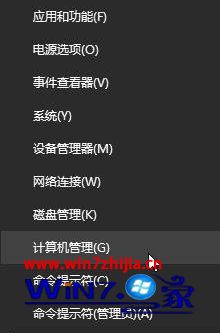
2、然后我们打开路径 C:\Windows\SoftwareDistribution\DataStore和C:\Windows\SoftwareDistribution\Download删除该路劲下下的所有文件;
3、在服务界面,重新开启Windowsupdate和Background Intelligent Transfer Service服务。
通过上述步骤进行设置操作之后,小编建议大家先按看一下下面几个提示,然后在重新更新:

1、建议您检查一下系统下的相关设备驱动程序,建议您将驱动程序进行更新(显卡,芯片组等);
2、系统下可能存在的三方安全程序和优化软件,建议您暂时全部卸载掉;
3、确认系统盘有足够的存储空间,至少30G;
4、移除除了鼠标、键盘和显示器之外的所有外接设备。
上述就是win10系统安装失败提示错误代码0*80070005解决方法了,希望能够帮助到大家。
今天的这篇教程就是详细的讲了win10系统安装失败提示错误代码0*80070005解决方法的完全解决要领,我们非常感谢大家对我们网站的支持,谢谢。